Как сделать ссылку на текст на сайте
Привет, друзья. Интересная для многих активных интернет-сёрферов тема — ссылка на текст на сайте. Как сделать ссылку не на весь сайт, не на его отдельную веб-страницу, а на какой-то определённый текст на этой веб-странице – на какой-то важный абзац, на какие-то значимые строки, на какую-то отдельную фразу, да даже на одно слово? Все мы по электронной почте или в мессенджерах отправляем своему кругу близких какую-то информацию, ссылаясь на различные сайты. И если это не короткий пост или картинка, мы можем сделать так, чтобы получатель нашей ссылки, так сказать, прямо утыкался носом в то, что мы ему посылаем, не блуждая по веб-странице в поисках нужных абзацев, фраз или слов. Такое до недавних времён было возможно с помощью расширения Link to Text Fragment для Chromium-браузеров и Mozilla Firefox. А с недавних времён – с использованием нативного функционала Google Chrome.
Итак, друзья, ссылка на текст на сайте, реализовать возможность её создания мы можем в любом браузере, который поддерживает установку расширений из магазинов Google Chrome и Mozilla Firefox. Заходим в любой из этих магазинов, ищем там расширение Link to Text Fragment и устанавливаем его. Расширение работает из контекстного меню. На нужной веб-странице выделяем нужные фразу, слово или блок текста и в контекстном меню кликаем опцию расширения. Например, в одной из статей нашего сайта из цикла «Комплектуем ПК» имеется куча информации, в частности, там рассматривается целых 6 комплектаций бюджетной сборки игрового компьютера. И, скажем, мы подобрали товарищу какую-то сборку или подобрали её себе, но хотим посоветоваться с товарищем, мы выделяем название этой сборки и в контекстном меню на выделенном выбираем пункт расширения Link to Text Fragment.
Заходим в любой из этих магазинов, ищем там расширение Link to Text Fragment и устанавливаем его. Расширение работает из контекстного меню. На нужной веб-странице выделяем нужные фразу, слово или блок текста и в контекстном меню кликаем опцию расширения. Например, в одной из статей нашего сайта из цикла «Комплектуем ПК» имеется куча информации, в частности, там рассматривается целых 6 комплектаций бюджетной сборки игрового компьютера. И, скажем, мы подобрали товарищу какую-то сборку или подобрали её себе, но хотим посоветоваться с товарищем, мы выделяем название этой сборки и в контекстном меню на выделенном выбираем пункт расширения Link to Text Fragment.
Ссылка на текст на сайте, т.е. на выделенное нами название сборки будет скопирована в буфер обмена. Мы её отправляем товарищу, и он в своём браузере открывает статью нашего сайта в месте названия нашей сборки, с выделением этого названия жёлтым маркером.
Согласитесь, друзья, удобно. Наш товарищ сразу увидит суть вопроса, который мы с ним обсудили. А если бы мы ему отправили просто ссылку на публикацию, он бы открыл её, возможно, испугался бы информационной лавины, закрыл бы публикацию и отложил выискивание конкретной в ней информации до удобного случая. Или другой пример работы с расширением: мы хотим отправить товарищу какой-то текстовый блок из части этой статьи, где мы проводим обзор комплектующих компьютера. Мы выделяем этот текст, например, какой-то значимый абзац. И также в контекстном меню с помощью опции расширения получаем ссылку на этот абзац.
А если бы мы ему отправили просто ссылку на публикацию, он бы открыл её, возможно, испугался бы информационной лавины, закрыл бы публикацию и отложил выискивание конкретной в ней информации до удобного случая. Или другой пример работы с расширением: мы хотим отправить товарищу какой-то текстовый блок из части этой статьи, где мы проводим обзор комплектующих компьютера. Мы выделяем этот текст, например, какой-то значимый абзац. И также в контекстном меню с помощью опции расширения получаем ссылку на этот абзац.
Ну и наш товарищ по ссылке переходит на место этого абзаца на странице статьи, более того, сам абзац выделен жёлтым маркером. Ссылка на текст на сайте привела нашего товарища в нужное место и отчётливая выделила это место.
Такой вот полезнейший инструмент создала для нас компания Google для фильтрации информации, экономии наших времени и сил, рационального использования ресурса нашего внимания.
Ну а если вы, друзья, используете Google Chrome в его актуальной версии, функционал ссылок на текст на сайте можете включить в скрытых настройках этого браузера. В адресную строку вводим:
В адресную строку вводим:chrome://flags/#copy-link-to-text
Ставим значение «Enabled» для параметра «Copy Link To Text». И перезапускаем браузер с помощью кнопки внизу «Relaunch».После перезапуска в контекстном меню Chrome у нас появится новый пункт – «Копировать ссылку на выделенный текст». Выделяем нужный отрезок публикации, который хотим отослать кому-то, и кликаем новый пункт контекстного меню браузера.И этот кто-то, кому мы отправили ссылку, открыв её, увидит выделенный, опять же, жёлтым маркером блок публикации — тот самый отрезок, на который мы хотели обратить внимание получателя ссылки.
Ссылка на WhatsApp — Бесплатный конструктор Кликбар
Чтобы сделать ссылку на WhatsApp, введите телефон и заготовку сообщения для пользователя. С заготовленным сообщением человеку легче будет начать диалог с вами.
Укажите номер телефона
Нужны клиенты? Напишите нам в чат ↘️
Бюджетно запустим поток клиентов за один день: настроим рекламу, соберем кликбар.
| ✅ Бесплатный | конструктор ссылок |
| ⚡️ Сделайте ссылку | за 10 секунд |
| 🔥️ Прокачайте ссылку | добавив аватарку |
| 🎯 Прямая ссылка | переход сразу в чат |
Важно учесть
Используя только переход в ватсап, вы можете терять до 52% потенциальных клиентов
Согласно исследованию tadviser.ru доля WhatsApp в РФ составляет 48%. Остальная доля трафика приходится на Telegram (44%), Viber (6%) и другие мессенджеры. Поэтому не забудьте добавить другие мессенджеры помимо WhatsApp.
Создайте кликбар, если хотите кнопки на все мессенджеры на одной странице
Как сделать ссылку на WhatsApp? Все способы в 2023
Использовать генератор ссылок «Кликбар» выше — самый быстрый и удобный способ, чтобы создать ссылку на ватсап. Ссылки получаются универсальные: сайт автоматически определяет, с какого устройства зашел пользователь, и в зависимости от этого перебрасывают его либо в приложение, либо в веб-версию мессенджера. Но что, если по каким-либо причинам мы хотим сделать ссылку вручную? Рассмотрим способы ниже.
Прямая ссылка на WhatsApp (диплинк)
Диплинки — это ссылки, которые открываются не в браузере, а прямо в приложении. Для WhatsApp прямая ссылка с текстом выглядит так: whatsapp://send?phone=79999999999&text=Привет
 Первая семерка в данном случае — телефонный код страны.
Первая семерка в данном случае — телефонный код страны.Такие ссылки можно использовать в HTML-коде, но если отправить в сообщении — работать они не будут. Чтобы сделать ссылку активной, нужно ее преобразовать через любой сокращатель ссылок. Учтите, что этот способ работает только для тех, у кого установлено приложение WhatsApp на устройстве.
Ссылка на веб-версию WhatsApp
Такие ссылки имеют следующую структуру:
Ссылки wa.me и api.whatsapp.com
Помимо конструктора, это еще один способ, как сделать универсальную активную ссылку на ватсап. Структура следующая: https://api.whatsapp.com/send/?phone=79999999999&text=Привет. В сокращенной версии: https://wa.me/79999999999?text=Привет.
Какое-то время данные ссылки не работали в связи с блокировкой Facebook и Instagram в РФ, но сейчас проблем вроде бы не наблюдается. Если вы хотите, чтобы переход в ватсап стабильно работал, лучше использовать способы выше или наш бесплатный конструктор в начале страницы.
Добавьте страничку с навигацией себе в профиль
Создать кликбар© 2021-2023 ИП Стрекалов А.Д. Правила сайта
Хорошие тексты ссылок — Сделайте WordPress доступным
- Сделайте тексты ссылок описательными
- Примеры
- Изображения как ссылки
- Ресурсы и хорошие чтения
Эмпирическое правило : текст ссылки должен описывать ресурс, на который она указывает, даже если текст читается вне контекста. Пользователь должен знать, чего ожидать.
Сделайте текст самостоятельным. Некоторые вспомогательные программы сканируют страницу на наличие ссылок и представляют их пользователю в виде простого списка. В этих ситуациях все ссылки будут прочитаны вне контекста. Поэтому важно, чтобы текст, используемый в ссылке, был описательным, осмысленным.
Некоторые вспомогательные программы сканируют страницу на наличие ссылок и представляют их пользователю в виде простого списка. В этих ситуациях все ссылки будут прочитаны вне контекста. Поэтому важно, чтобы текст, используемый в ссылке, был описательным, осмысленным.
Избегайте использования бессмысленного текста ссылки, такого как
- нажмите здесь:
- скачать
- информация
- еще
Если вы используете такой бессмысленный текст ссылки, зрячие пользователи должны прочитать предложение целиком, чтобы понять, что означает клик здесь, а пользователи программ чтения с экрана должны угадать, куда ведет ссылка. В обоих случаях это замедлит понимание пользователем вашего контента.
Бесполезный, не описательный текст ссылки в списке ссылок Apple VoiceOver- Искусство ASCII, например: \ō͡≡o˞̶
- Смайлики, пример: <3
- Литспик, пример: m8ts
Не каждый пользователь или технология понимает, что это значит.
Не пишите ссылки заглавными буквами. Людям с дислексией труднее читать, и некоторые скринридеры сочтут короткие слова аббревиатурами, поэтому произносите слова по буквам. Это также относится к тексту, написанному с заглавной буквы с помощью CSS.
Избегайте использования полных URL-адресов в качестве текста ссылки. Если вы явно ссылаетесь на веб-адрес, сделайте его кратким, например: wordpress.org вместо https://www.wordpress.org
Неправильный (неописатель- ный) текст ссылки:
Если вы заинтересованы в нашей работа, нажмите здесь, чтобы подписаться на нашу рассылку. Вы можете скачать руководство по эксплуатации эспрессо-машины или связаться с нами для получения дополнительной информации.
Правильные (описательные) тексты ссылок:
Подпишитесь на нашу рассылку, если вы заинтересованы в нашей работе. Вы можете скачать руководство по эксплуатации эспрессо-машины в формате PDF или связаться с нами для получения дополнительной информации.
Для связанных изображений атрибут alt (альтернативный текст) будет текстом ссылки .
- Если атрибут alt описывает изображение : текст ссылки будет описанием изображения , что вряд ли четко передает цель ссылки
- Если есть Нет атрибута alt : текст ссылки будет именем файла изображения
- Если есть
Итак, правильный способ использования изображения в качестве ссылки: указать в качестве альтернативного текста место назначения ссылки. Итак, если изображение ссылается на сообщение о справочнике команды по доступности, дайте изображение в качестве альтернативного текста «Справочник команды по доступности».
- Ссылки и гипертекст WebAIM
- Не используйте «нажмите здесь» в качестве текста ссылки
- Почему «Нажмите здесь» — плохая практика связывания
- Создание доступных ссылок: 15 золотых правил для разработчиков
- Улучшение отображения ссылок для печати
Последнее обновление:
Как отправить ссылку в тексте на Android?
Содержание
Чтобы отправить ссылку в тексте на Android, выполните следующие действия:
1. Откройте приложение, из которого вы хотите поделиться ссылкой.
2. Коснитесь значка общего доступа.
3. Нажмите значок общего доступа еще раз.
4. Нажмите « Поделиться через… ».
5. Нажмите « Сообщение ».
6. Введите номер телефона или контактное имя человека, с которым вы хотите поделиться ссылкой.
7. Нажмите « Отправить ».
Как отправить ссылку в текстовом сообщении на Android?
Как разместить ссылку в тексте?
Если вы хотите поместить ссылку в текст, вы можете использовать код HTML для ссылки. Этот код обычно имеет формат текста ссылки. Вы также можете использовать конструктор веб-сайтов или HTML-редактор, чтобы вставить ссылку в текст.
Могу ли я сделать гиперссылку в текстовом сообщении?
Да, вы можете использовать гиперссылку в текстовом сообщении. Для этого вам нужно будет использовать средство сокращения URL-адресов, чтобы создать сокращенный URL-адрес для желаемой ссылки. Создав сокращенный URL-адрес, вы можете включить его в свое текстовое сообщение.
Для этого вам нужно будет использовать средство сокращения URL-адресов, чтобы создать сокращенный URL-адрес для желаемой ссылки. Создав сокращенный URL-адрес, вы можете включить его в свое текстовое сообщение.
Как отправить кому-нибудь ссылку с телефона?
Отправить ссылку с телефона можно несколькими способами. Вы можете отправить его с помощью текстового сообщения, электронной почты или платформы социальных сетей.
Чтобы отправить ссылку в текстовом сообщении, откройте приложение для обмена текстовыми сообщениями и создайте новое сообщение. Затем вставьте ссылку в сообщение и отправьте его нужному получателю.
Чтобы отправить ссылку по электронной почте, откройте приложение электронной почты и создайте новое электронное письмо. Затем вставьте ссылку в тело письма и отправьте его нужному получателю.
Чтобы отправить ссылку через социальную сеть, откройте приложение социальной сети и создайте новую публикацию. Затем вставьте ссылку в сообщение и поделитесь ею с нужным получателем.
Как отправить ссылку?
Лучший способ отправить кому-то ссылку — использовать средство сокращения URL. Это облегчит запоминание и ввод ссылки. Вы также можете добавить ссылку на свой сайт или блог.
Как скопировать и вставить ссылку на Android?
Чтобы скопировать и вставить ссылку на Android, сначала нажмите и удерживайте ссылку, чтобы выбрать ее. Затем нажмите на кнопку «Копировать». Чтобы вставить ссылку, нажмите и удерживайте область, куда вы хотите вставить ссылку, и нажмите кнопку «Вставить».
Как сделать ссылку на андроиде?
Есть несколько способов сделать ссылку на Android. Один из способов — использовать класс Linkify. Этот класс может находить URL-адреса в тексте и превращать их в ссылки. Linkify доступен в Android API уровня 1 и выше. Другой способ сделать ссылку — использовать метод Html.fromHtml(). Этот метод преобразует HTML в Spanned, тип текста, который может содержать ссылки.
Как скопировать и вставить ссылку в текстовое сообщение?
Есть несколько способов скопировать и вставить ссылку в текстовое сообщение. Один из способов — нажать и удерживать ссылку, а затем выбрать опцию «Копировать». Другой способ — нажать и удерживать ссылку, а затем выбрать «Копировать» во всплывающем меню. Скопировав ссылку, вы можете вставить ее в текстовое сообщение, нажав и удерживая текстовое поле, а затем выбрав «Вставить» во всплывающем меню.
Один из способов — нажать и удерживать ссылку, а затем выбрать опцию «Копировать». Другой способ — нажать и удерживать ссылку, а затем выбрать «Копировать» во всплывающем меню. Скопировав ссылку, вы можете вставить ее в текстовое сообщение, нажав и удерживая текстовое поле, а затем выбрав «Вставить» во всплывающем меню.
Как скопировать ссылку и отправить ее кому-нибудь?
Чтобы скопировать ссылку и отправить ее кому-либо, выполните следующие действия:
1. Щелкните правой кнопкой мыши ссылку, которую хотите скопировать.
2. В появившемся меню выберите « Копировать адрес ссылки ».
3. Вставьте ссылку в сообщение электронной почты или чата и отправьте ее человеку, с которым хотите поделиться.
Как создать ссылку на Android?
Существует несколько способов создать ссылку на Android. Один из способов — использовать тег HTML. Это создаст ссылку, которая будет открываться в браузере при нажатии. Другой способ — использовать систему Android Intent.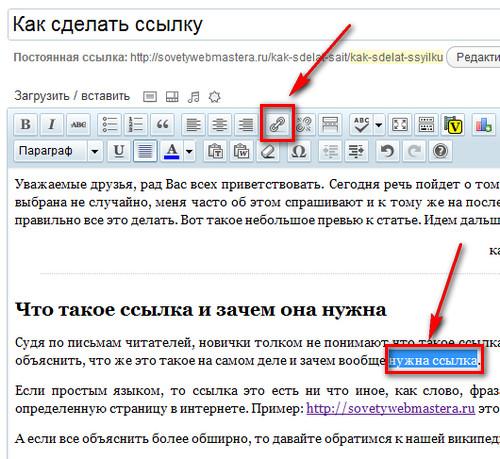 Это позволит вам создать ссылку, которая откроет другое приложение на устройстве.
Это позволит вам создать ссылку, которая откроет другое приложение на устройстве.
Как скопировать и вставить кликабельную ссылку?
Чтобы скопировать и вставить интерактивную ссылку, сначала выделите текст ссылки, затем нажмите Ctrl+C (Windows) или Cmd+C (Mac). Затем откройте нужное место в окне браузера и нажмите Ctrl+V (Windows) или Cmd+V (Mac), чтобы вставить ссылку.
Когда я копирую ссылку, куда она попадает?
Когда вы копируете ссылку, она сохраняется в буфере обмена вашего компьютера. Затем вы можете вставить ссылку в другое приложение, например в сообщение электронной почты или текстовый документ.
Где находится буфер обмена на моем телефоне Android?
Буфер обмена — это область временного хранения на вашем телефоне Android, в которой хранятся данные, которые вы скопировали или вырезали. Чтобы получить доступ к буферу обмена, нажмите и удерживайте пустую область текстового поля, затем выберите «Вставить» в появившемся меню.
Куда идут скопированные ссылки на Android?
Скопированные ссылки на Android-устройствах можно найти в буфере обмена.
